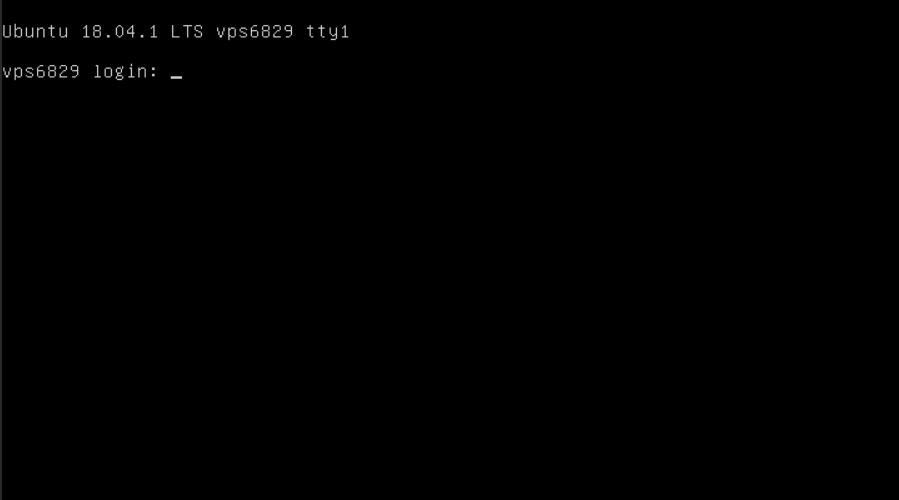
error | 2018-10-10 18:14:40 UTC | #1
Wiele użytkowników chcących uzyskać dostęp do pulpitu swojego vpsa zmienia system z Ubuntu Server na Ubuntu Desktop. Nie jest to w żadnym razie konieczne!
Jeśli nie korzystasz z konta root przed każdą komendą dodaj sudo!
Początek prac: wirtualny pulpit wygląda tak:
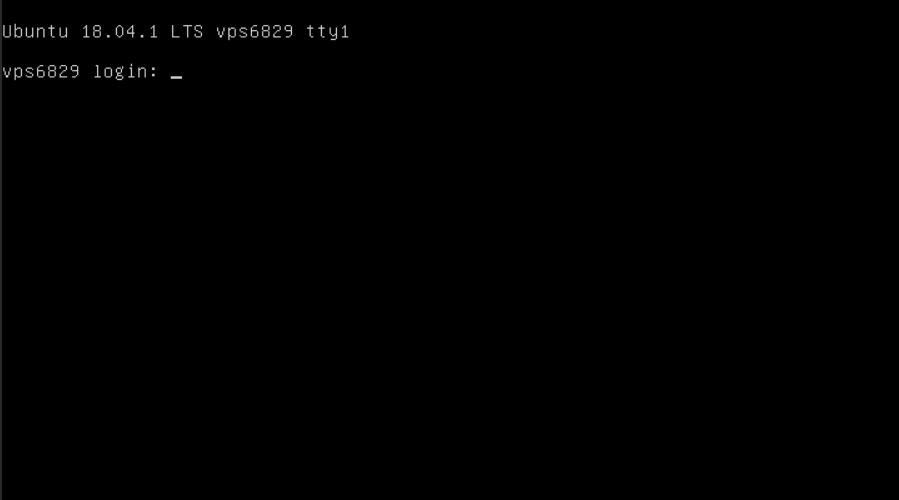
Aktualizujemy paczki poleceniem
apt update
i przechodzimy do instalacji środowiska. Wpisujemy
apt install ubuntu-desktop
Po instalacji nasz pulpit wygląda tak
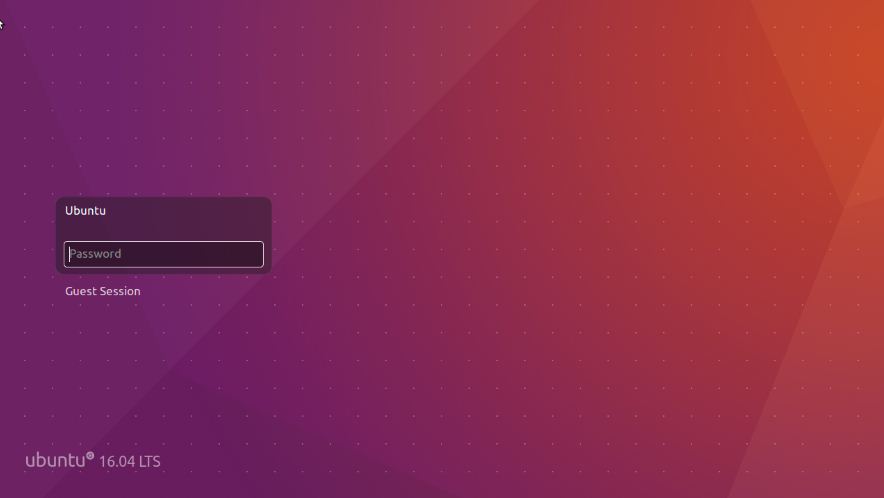
Lepiej, prawda? A to wszystko bez reinstalacji systemu…
Co to jest VNC? I co to jest Proxmox? W skrócie: Proxmox jest panelem do zarządzania naszym vpsem. VNC jest jedną z usług które oferuje Proxmox, a jest to wirtualny pulpit. Korzystając z VNC widzimy pulpit naszego vpsa tak, jakbyśmy siedzieli obok komputera :slight_smile:
Aby skorzystać z VNC musimy wejść do panelu, i przejść na listę VPSów

Następnie, klikamy na przycisk, który na obrazku zaznaczony jest kolorem żółtym (nie jestem grafikiem :D )
Na następnej stronie, klikamy na guzik “Proxmox”
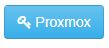
Po chwili na stronie pojawią się dane dostępowe do naszego Proxmoxa. Adres serwisu, login, hasło i rodzaj autoryzacji. Zapamiętujemy dane/kopiujemy je oraz przechodzimy pod wskazany adres
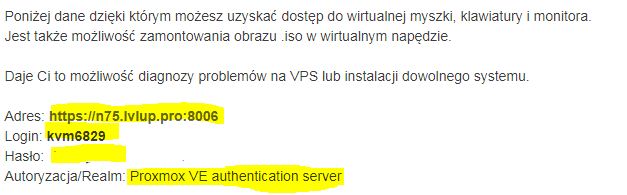
Po uzupełnieniu danych dostępowych, klikamy “Login”
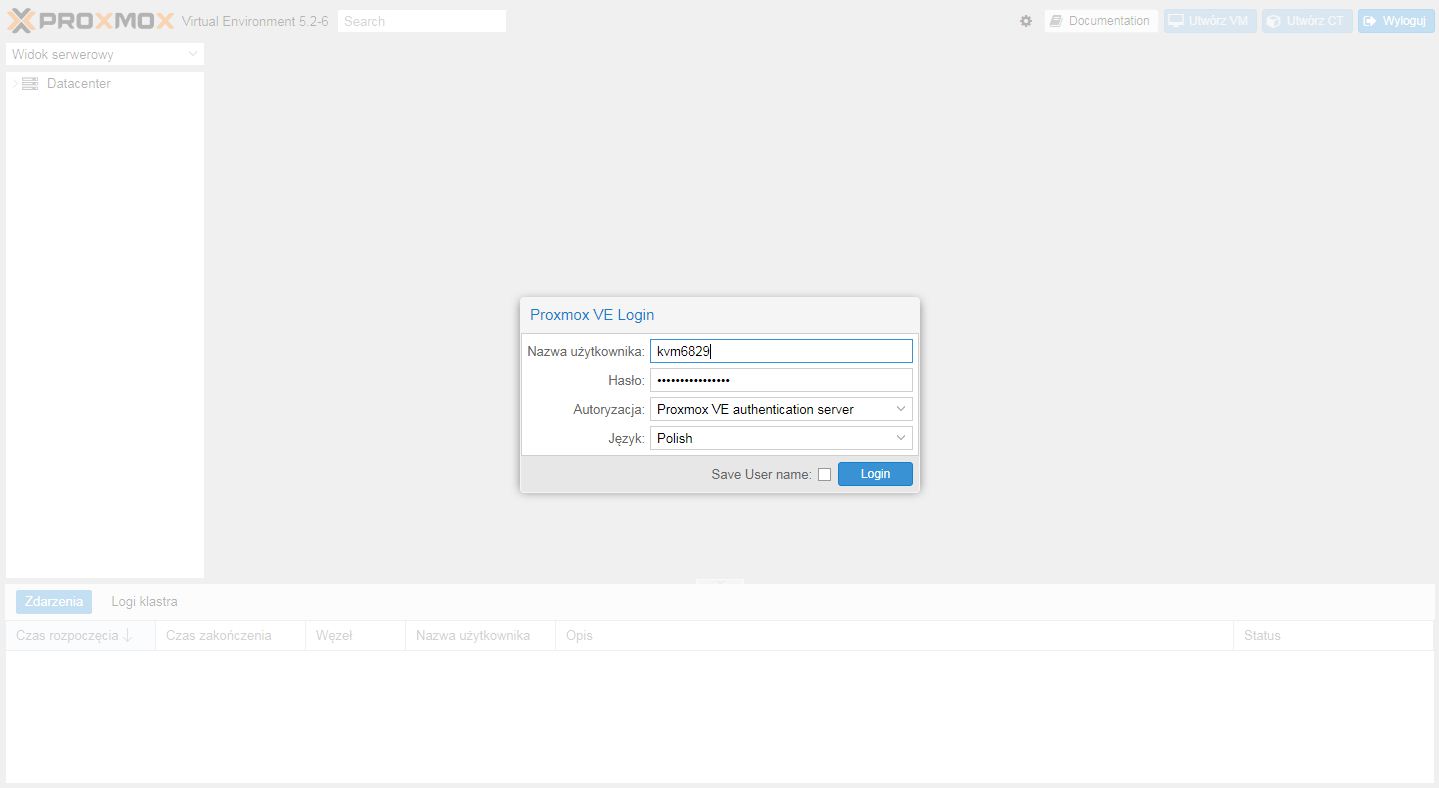
Aby przejść do VNC, w polu oznaczonym numerem jeden wybieramy Widok serwerowy oraz w liście pod dwójką rozwijamy całą listę. Klikamy w pierwszą opcję.
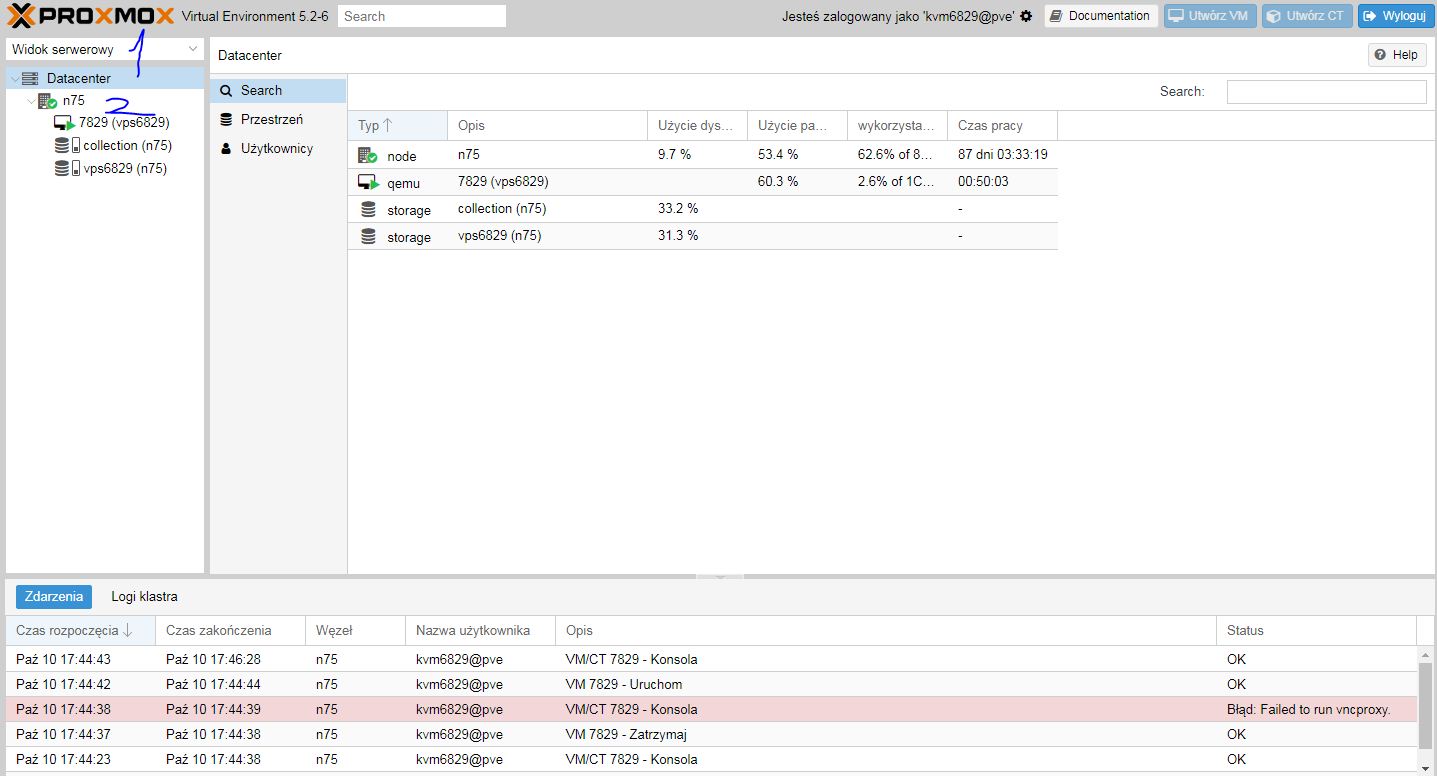
Tutaj wybieramy “Konsola” i czekamy aż się załaduje :)
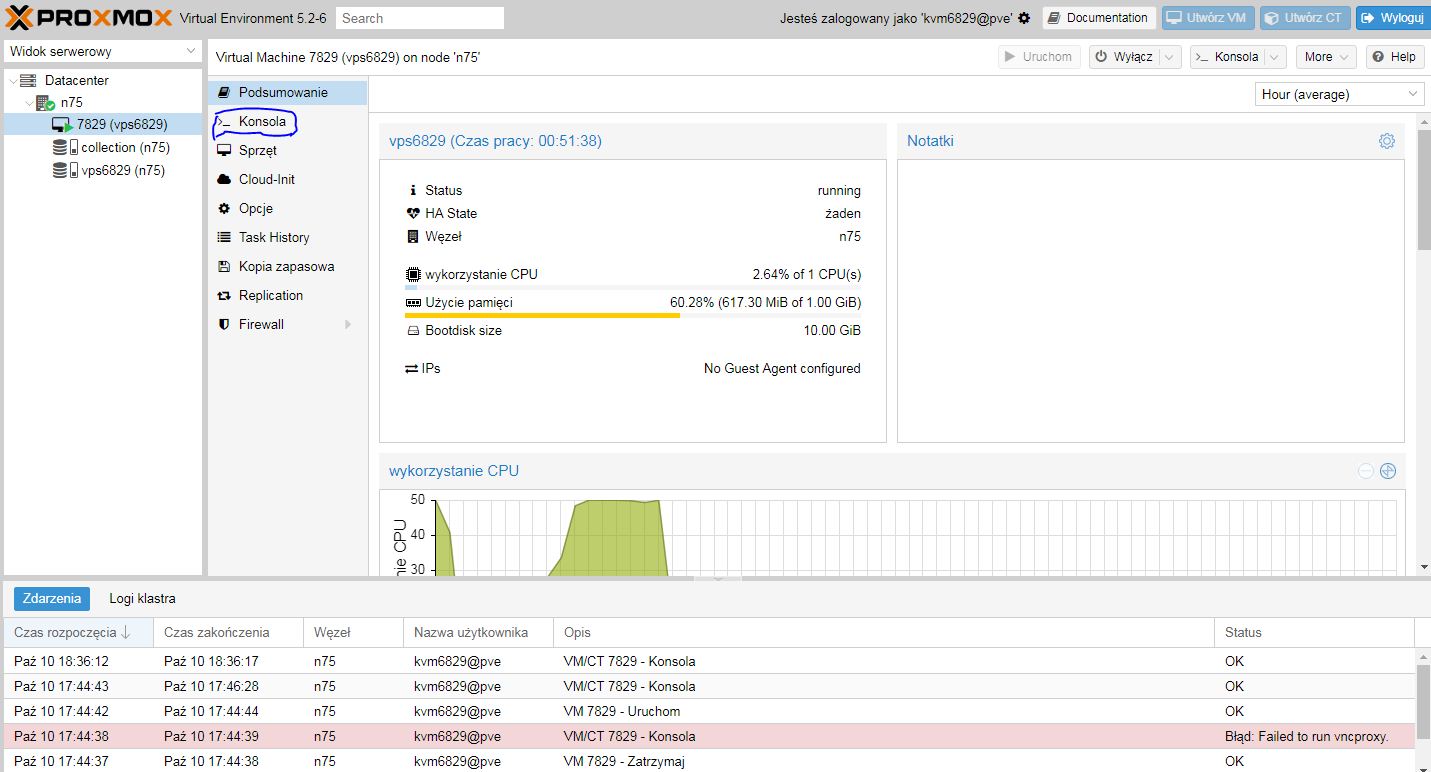
Na następnym ekranie widzimy już pulpit naszego vpsa - na początku będzie to okno do logowania. Logujemy się za pomocą naszych danych i cieszymy się z możliwości konfiguracji systemu bez użycia konsoli :P
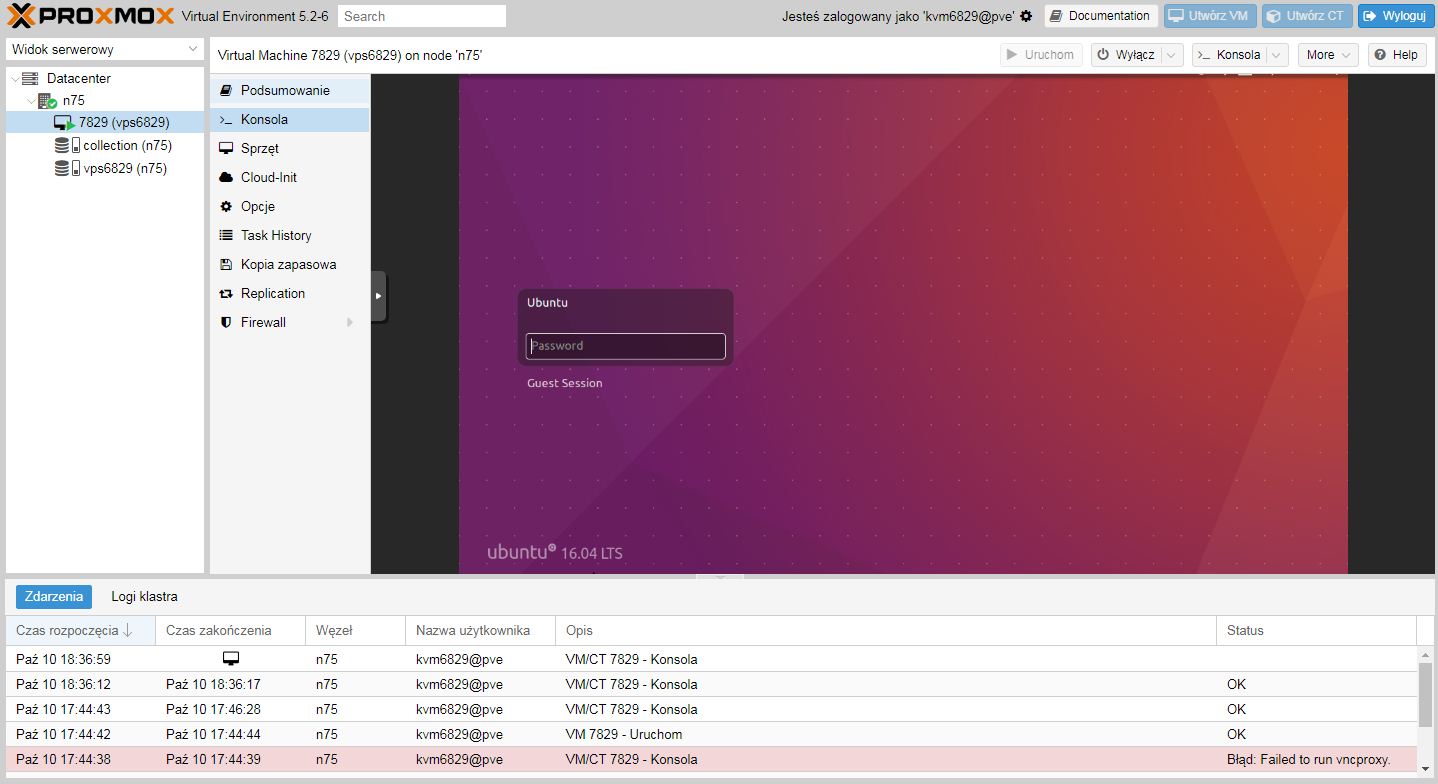
Alternatywą VNC jest NoMachine. Co tutaj dużo mówić - lepsza wydajność robi swoje.
Aby zainstalować NoMachine na lokalnym komputerze wchodzimy na stronę
https://www.nomachine.com/download
i wybieramy Download
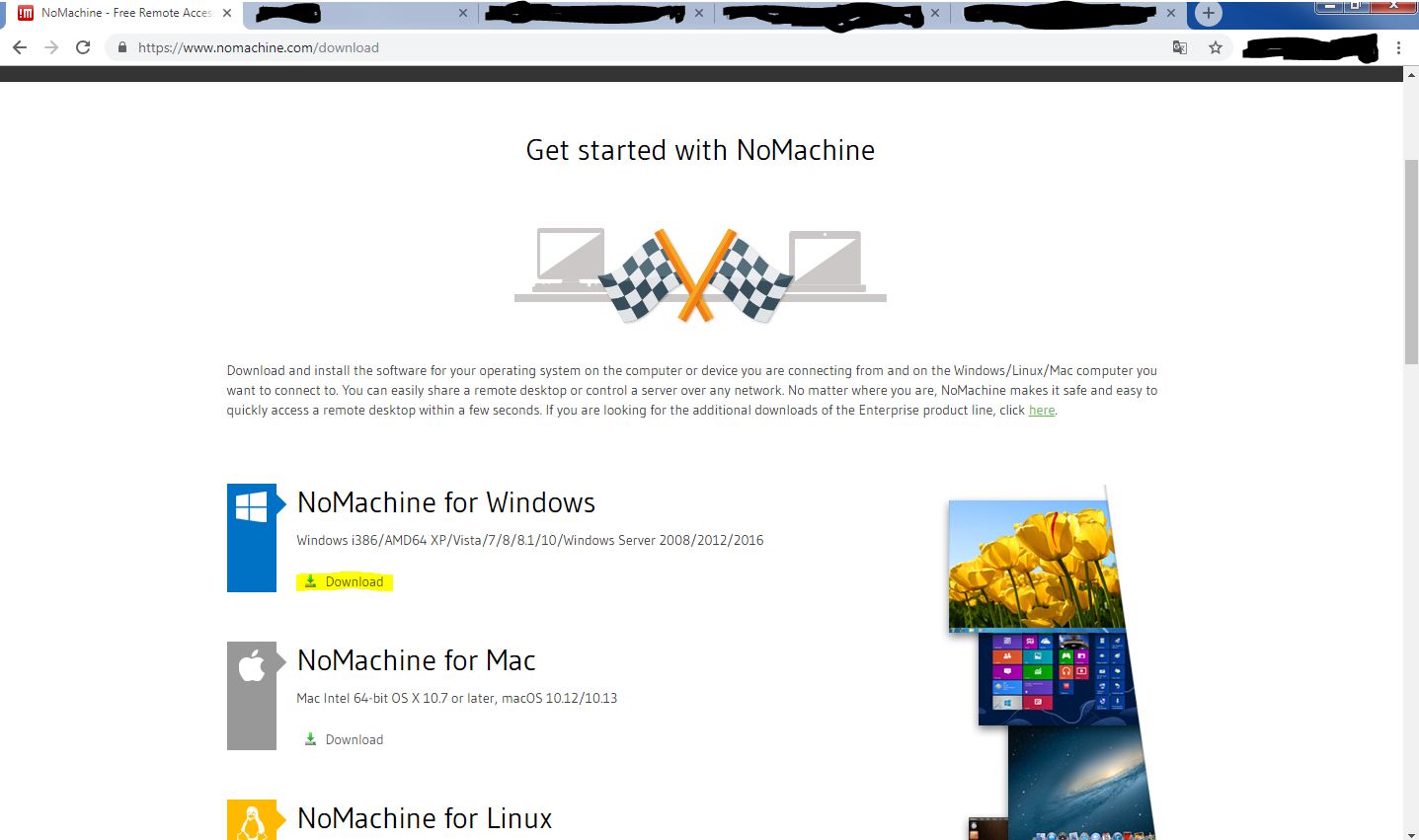
Na następnej stronie znowu klikamy Download
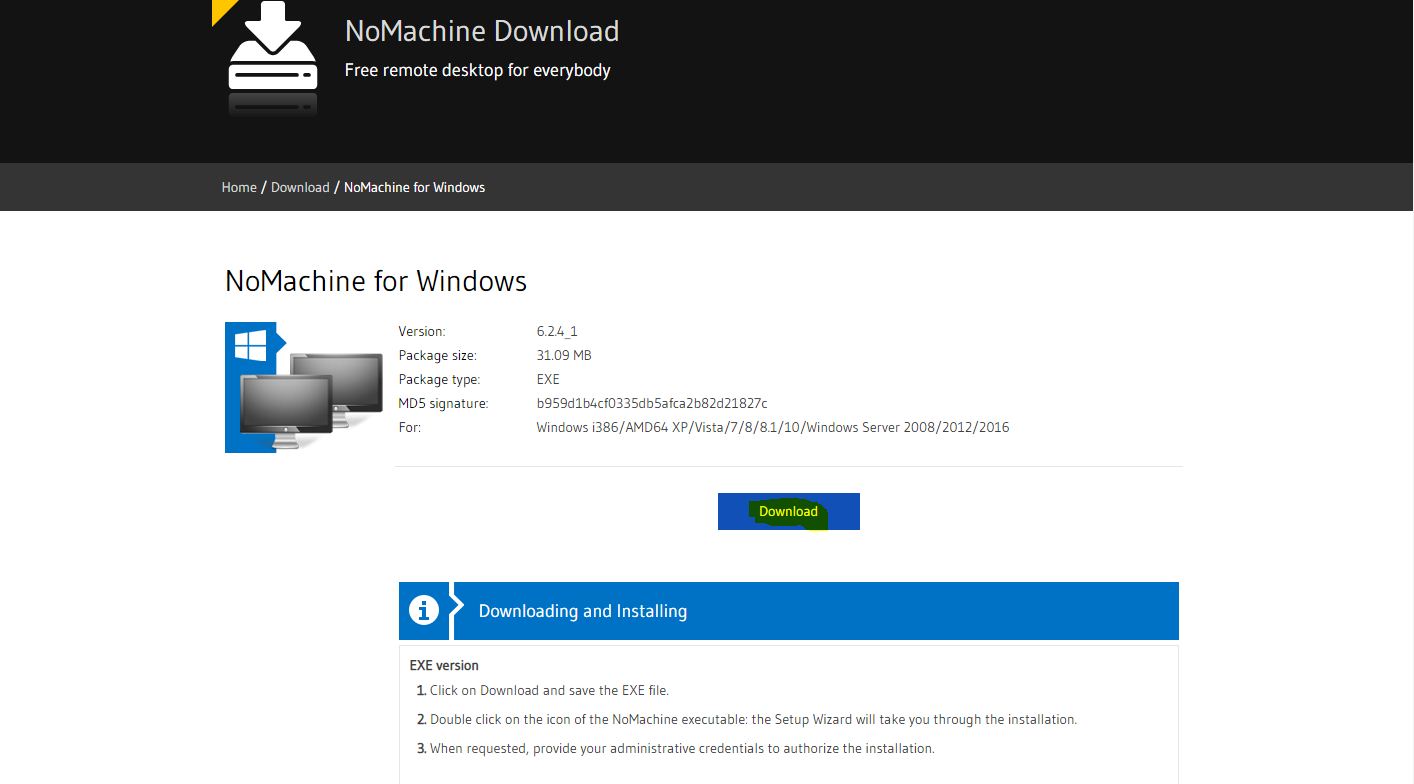
I czekamy na pobranie instalatora.
Uruchamiamy go, i w zasadzie przeklikujemy go.
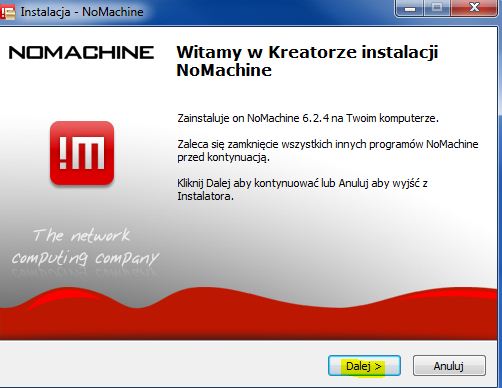
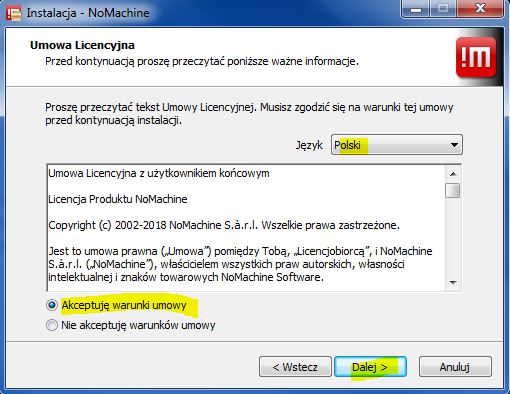
Teraz przechodzimy na naszego vpsa - tam też musimy zainstalować to oprogramowanie. Wpisujemy komendy
cd /usr && wget https://download.nomachine.com/download/6.2/Linux/nomachine_6.2.4_1_i686.tar.gz
&& tar vxzf nomachine_6.2.4_1_i686.tar.gz && cd NX && ./nxserver --install
Teraz NoMachine się pobiera, rozpakowuje i instaluje.
Jeśli wszystko się zainstalowało, teraz przechodzimy do lokalnego NoMachine`a oraz konfigurujemy połączenie ze zdalnym hostem.
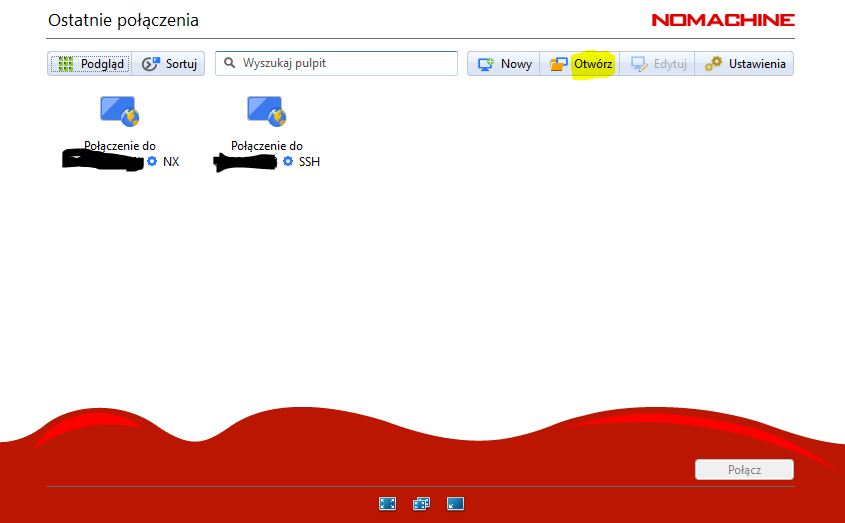
Wybieramy protokół
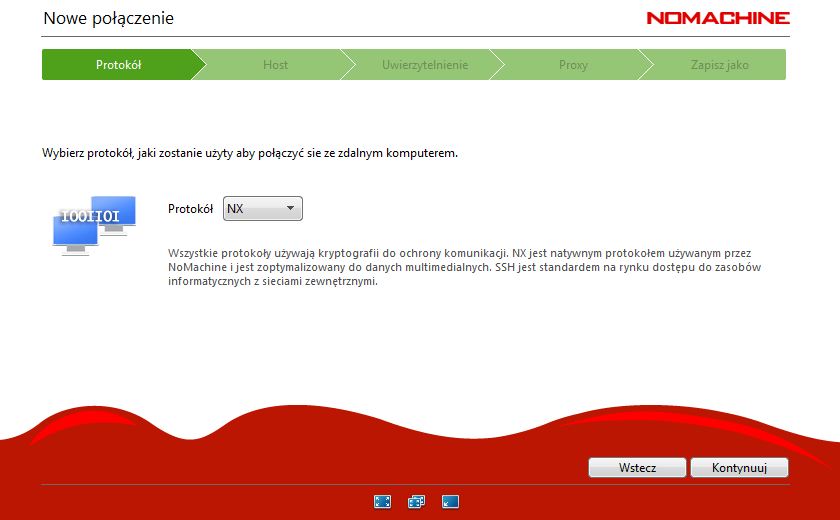
Ustawiamy hosta i port
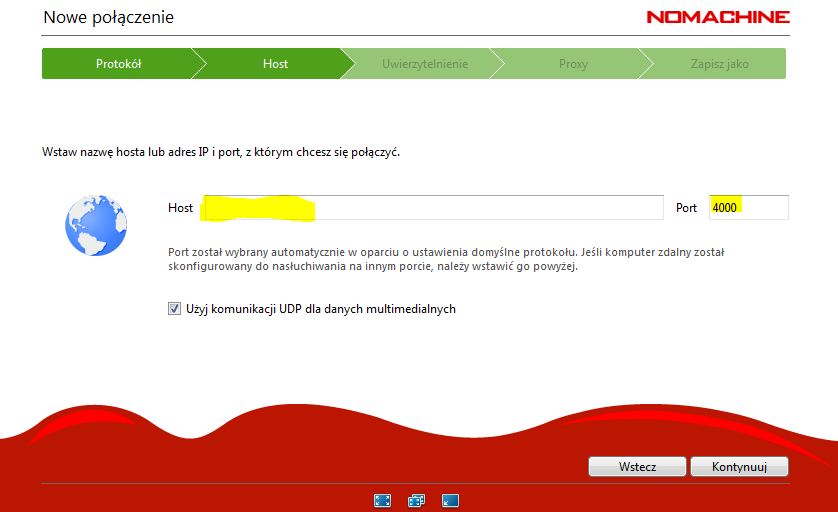
Ustawiamy rodzaj uwierzytelniania
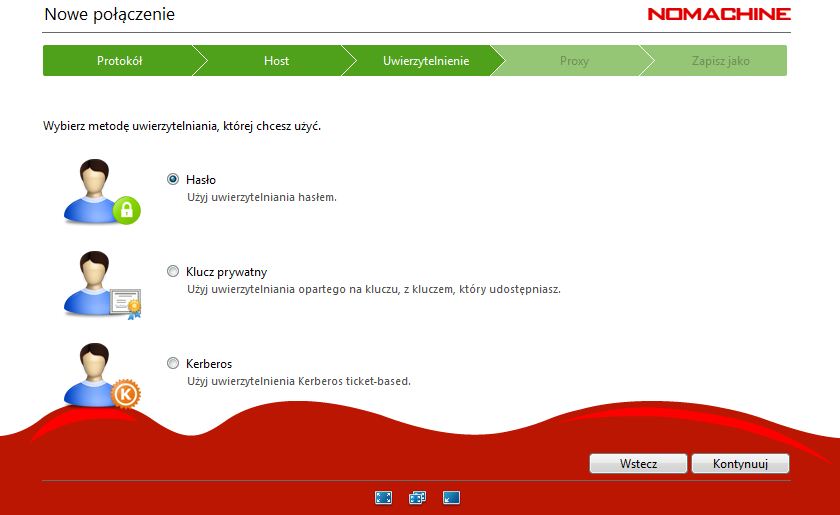
I w następnych oknach klikamy “Kontynuuj”
Tutaj wybieramy naszą maszynę, i podwójnie na nią klikamy.
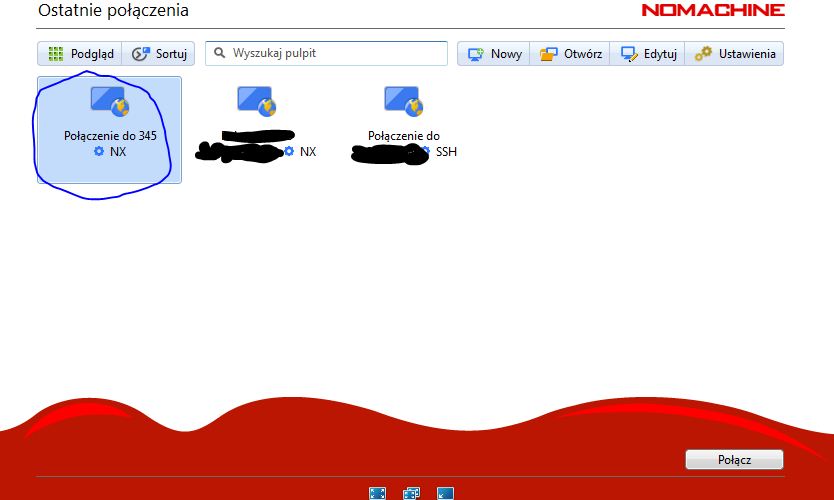
Odpali nam się okno z naszym pulpitem. Od teraz możemy cieszyć się lepszą wydajnością połączeń z naszym vpsem!
LinGruby | 2018-10-11 05:25:47 UTC | #2
Wszystko fajnie ale…
Rozumiem że na VPS konfigurujesz najpierw NoMachine jako serwer?, a na kompie jako klient?
Bo połapać się nie można ;-)
[quote=”error, post:1, topic:8514”]
Teraz przechodzimy na naszego vpsa - tam też musimy zainstalować to oprogramowanie. Wpisujemy komendy
cd /usr && wget https://download.nomachine.com/download/6.2/Linux/nomachine_6.2.4_1_i686.tar.gz
&& tar vxzf nomachine_6.2.4_1_i686.tar.gz && cd NX && ./nxserver --install
Teraz NoMachine się pobiera, rozpakowuje i instaluje.
[/quote]
A zaraz po nim jest:
[quote=”error, post:1, topic:8514”]
Jeśli wszystko się zainstalowało, teraz przechodzimy do lokalnego NoMachine`a oraz konfigurujemy połączenie ze zdalnym hostem.
[/quote]
niema nic o konfiguracji na VPS?
Czy po prostu NoMachine jest już skonfigurowany ( z automatu port itp. ) po instalacji na VPS jako serwer?